X
Questo articolo è stato scritto in collaborazione con il nostro team di editor e ricercatori esperti che ne hanno approvato accuratezza ed esaustività.
Il Content Management Team di wikiHow controlla con cura il lavoro dello staff di redattori per assicurarsi che ogni articolo incontri i nostri standard di qualità.
Questo articolo è stato visualizzato 15 293 volte
Questo articolo spiega come eliminare delle e-mail dalla propria casella di posta in arrivo su Yahoo! Mail. È possibile eliminarle sia sulla versione per computer sia su quella per dispositivi mobili.
Passaggi
Metodo 1
Metodo 1 di 2:
Su un Computer
-
1Apri Yahoo! Mail. Vai all'indirizzo https://mail.yahoo.com/ usando un browser del tuo computer. Se hai effettuato l'accesso, verrà aperta la tua casella di posta in arrivo di Yahoo! Mail.
- Se non hai effettuato il login, inserisci il tuo indirizzo e-mail e la password quando ti viene richiesto.
-
2Assicurati di usare la versione aggiornata di Yahoo! Mail. Se in basso a sinistra vedi un pulsante blu con il messaggio Aggiorna Yahoo! con un solo click, clicca su di esso, quindi aspetta che si carichi la nuova versione della casella di posta in arrivo.
-
3Seleziona le e-mail. Clicca sulla casella di spunta accanto a tutte le e-mail che vuoi eliminare.
- Se vuoi eliminare una sola e-mail, passa il cursore del mouse su di essa e clicca sul simbolo del cestino rosso accanto. Salta il passaggio successivo.
-
4Clicca su Elimina. Questo pulsante si trova in cima alla casella della posta in arrivo. Così facendo, le e-mail selezionate verranno eliminate.
-
5Seleziona la cartella Cestino. Collocando il cursore del mouse su questa scheda (che si trova sul lato sinistro della casella di posta in arrivo), apparirà il simbolo del cestino accanto al nome della cartella.
-
6
-
7Clicca su Ok quando ti viene richiesto. In tal modo confermeraila tua decisione, rimuovendo le e-mail dalla cartella del cestino.
-
8Elimina un gruppo di e-mail alla volta. Se vuoi svuotare la casella di posta in arrivo, puoi farlo velocemente selezionando tutti i messaggi visibili, eliminandoli e ripetendo questo procedimento fino a quando non sarà rimasta totalmente vuota:
- Individua la casella di spunta in cima alla schermata di Yahoo! Mail. Si trova accanto al pulsante Scrivi;
- Clicca sul simbolo accanto alla casella di spunta per aprire un menu a discesa;
- Clicca su Tutto nel menu a discesa;
- Clicca su Elimina, quindi cancella le e-mail dalla cartella Cestino;
- Ripeti il procedimento tutte le volte necessarie.
Pubblicità
Metodo 2
Metodo 2 di 2:
Su un Dispositivo Mobile
-
1Apri Yahoo! Mail sul tuo dispositivo. Premi sull'icona dell'applicazione di Yahoo! Mail che raffigura una busta bianca su sfondo viola. Se hai effettuato il login, verrà aperta la tua casella di posta in arrivo di Yahoo! Mail.
- Se non hai effettuato l'accesso, inserisci il tuo indirizzo e-mail e la password quando ti viene richiesto.
-
2Tieni premuta un'e-mail. Così facendo, in meno di un secondo apparirà un segno di spunta accanto a essa.
- Purtroppo, sui dispositivi mobili non è possibile svuotare tutta la casella di posta in arrivo.
-
3Seleziona altre e-mail da eliminare. Premi su ogni messaggio che vuoi cancellare. Apparirà un segno di spunta accanto a ogni e-mail selezionata.
-
4
-
5Premi su ☰. Questo pulsante si trova in alto a sinistra sullo schermo. Apparirà un menu contestuale sul lato sinistro dello schermo.
- Sui dispositivi Android, l'icona ☰ si trova sul lato sinistro della barra di ricerca, situata in cima allo schermo.
-
6Scorri verso il basso fino a trovare la sezione chiamata "Cestino". È situata al centro del menu contestuale.
-
7
-
8Premi su Ok quando ti viene richiesto. Verrà così svuotata la cartella del cestino, rimuovendo definitivamente le e-mail dal tuo account.Pubblicità
Informazioni su questo wikiHow
Pubblicità
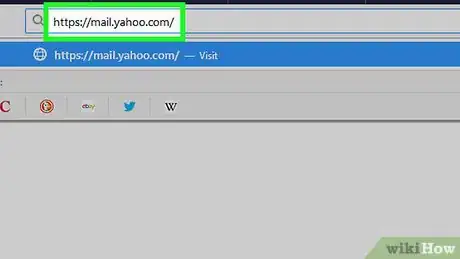
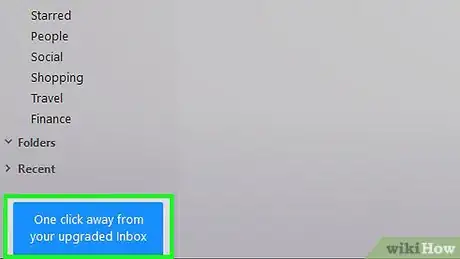

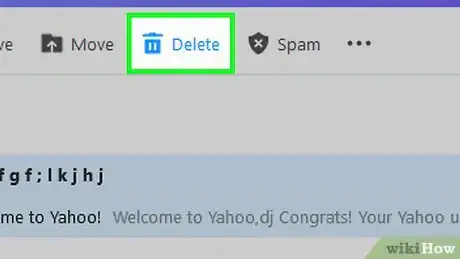
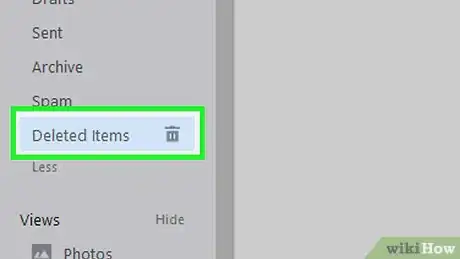
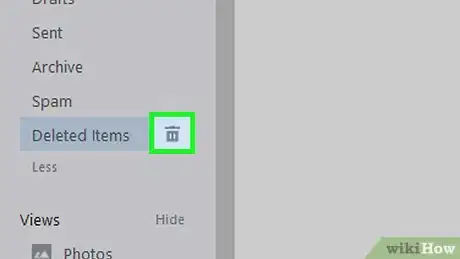

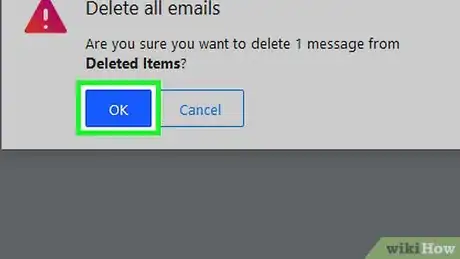
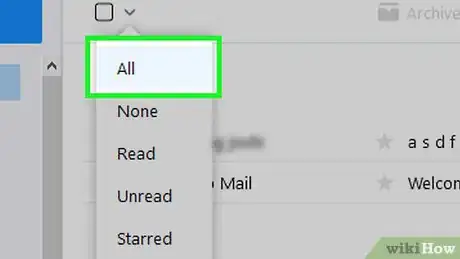

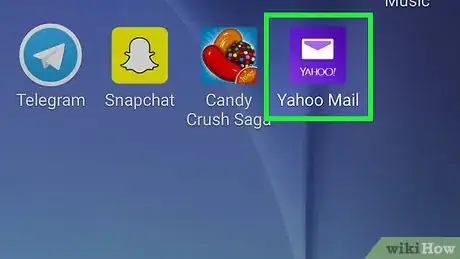
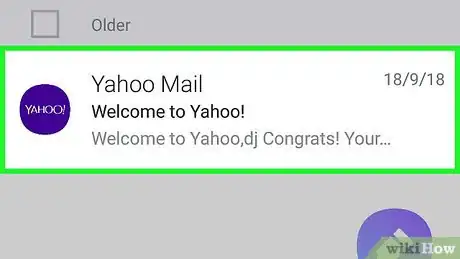
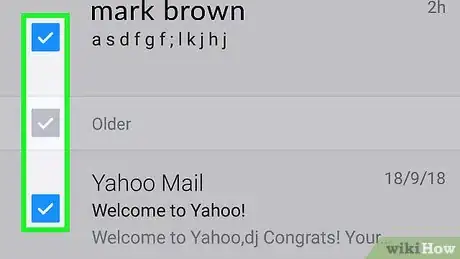
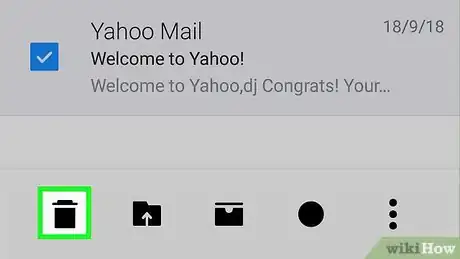
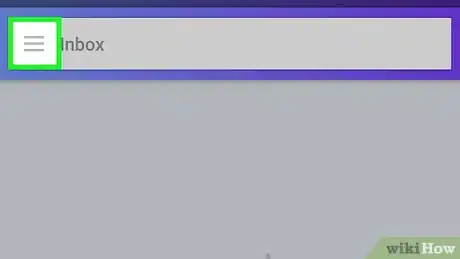
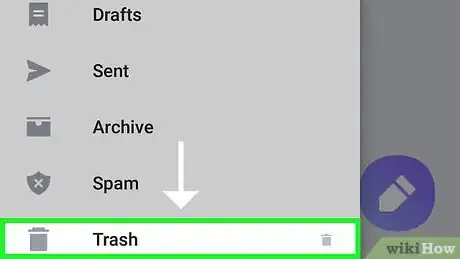
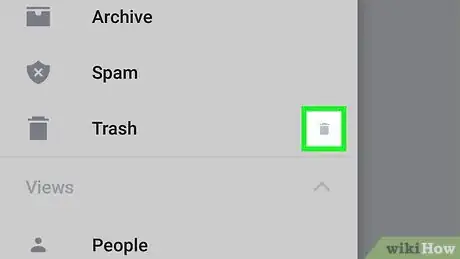
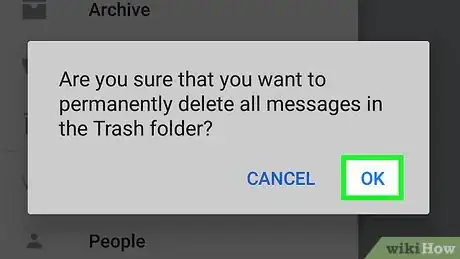



















Il Content Management Team di wikiHow controlla con cura il lavoro dello staff di redattori per assicurarsi che ogni articolo incontri i nostri standard di qualità. Questo articolo è stato visualizzato 15 293 volte